Если вы часто имеете дело с разными компьютерами, вам, конечно, нужен простой в использовании и быстрый инструмент для сбора информации о системе. Сегодня я покажу, как сделать программу, которая удаленно с помощью Python может получить из своей или чужой системы некоторые важные данные — от IP до модели процессора и отсылающую собранные данные в Telegram.
Чтобы просто посмотреть IP-адрес и другие настройки сети, вам придется обратиться к командной строке и выполнить команду ipconfig / < wbr / >all . Ситуация одна из самых частых для эникейщиков и удаленных шаманов, но она хотя бы быстро решаема. Но если придется собирать более серьезный набор информации о машине, с которой сейчас будете работать, — без автоматизации не обойтись. Этим мы сегодня и займемся.
Сбор информации о системе удаленно с помощью Python
Имейте в виду, что эта программа может использоваться как для быстрого сбора информации о своей системе, так и для кражи идентифицирующей информации с компьютера жертвы. Мы граждане законопослушные, поэтому пусть это и не пароли, но, чтобы не раздражать правоохранителей, все тесты будут проводиться на изолированных виртуальных машинах.
Статья написана исключительно для пентестеров (хакеров, у которых есть разрешение для проведение тестирования на проникновение). Несанкционированный доступ к компьютерной информации — преступление. Ни автор статьи, ни редакция сайта spy-soft.net не несут ответственности за ваши действия.
Инструменты
Сначала давайте разберемся, где будем писать код. Можно кодить в обычном виндовом «Блокноте», но мы воспользуемся специальной IDE для Python — PyCharm. Установка и настройка просты как два рубля: скачал установщик, запустил — и кликай себе «Далее», пока есть такая кнопка.
Еще нам потребуется Python. Я буду использовать версию 3.9.0 — с ней точно все работает.
Задачи
Давай сначала обрисуем, что мы вообще планируем делать. Я планирую собирать следующую информацию:
- IP-адрес.
- MAC-адрес.
- Имя пользователя.
- Тип операционной системы.
- Скорость работы системы.
- Время.
- Скриншот.
- Скорость интернет‑соединения.
- Модель процессора.
И отправляться это все будет прямиком вам в телегу через специальный бот.
Зачем?
Наверняка у вас возник вопрос: зачем может понадобиться MAC-адрес или модель процессора? Эти параметры меняются очень и очень редко, так что прекрасно подходят для фингерпринтинга. Даже если пользователь купит более быстрый интернет‑канал или поменяет часовой пояс, вы без особого труда сможете определить, что уже имел дело с этим компьютером. Стоит помнить, что ровно такие же методы используют хитрые рекламщики для идентификации пользователей, да и разработчики триальных версий программ тоже. Эта статья поможет чуть лучше понять, что можно узнать о вашем компьютере в полностью автоматическом режиме, а как применить эту информацию — решать только вам.
В этой статье мы не будем показывать, как сформировать устойчивый к незначительным изменениям идентификатор, который поможет однозначно определить конкретный компьютер. Если вам станет интересно — пишите в комментах, и, возможно, я напишу небольшую статью на эту тему!
Создаем основу программы
Для отправки данных я решил воспользоваться Telegram-ботом. Создать его вы можете через BotFather, а после сохранить token вашего творения. Публиковать его нельзя — любой, кто получит этот токен, сможет захватить контроль над вашим ботом.
Для подключения к Bot API «телеги» нужны всего две строчки:
Источник: spy-soft.net
MyLanViewer для Windows
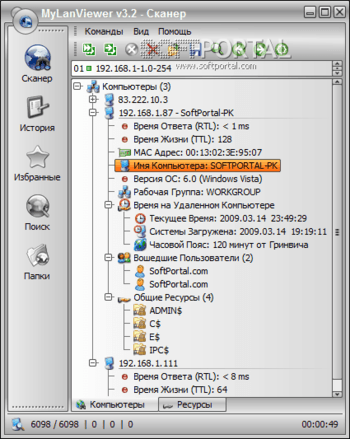
Advanced IP Scanner — Это быстрый, надежный и простой в использовании сканер локальных сетей (LAN) для.
LANScope — бесплатная утилита, с помощью которой можно легко и быстро определить доступность.
Wireshark — утилита для детального анализа сетевых пакетов локальных сетей в реальном времени.
Сетевой сканер, который предназначен для сканирования как крупных корпоративных сетей.
LanSpy — это сканер компьютеров в сети, который позволяет получить различную информацию о компьютере.
MAC Address Scanner — программа для сканирования сети и определения MAC-адресов компьютеров, входящих в эту сеть.
Отзывы о программе MyLanViewer
Анвер про MyLanViewer 4.19.1 [12-08-2015]
Может кто подскажет как русский язык то задействовать, положил файлик как просили в программ файл. но он так и не сработал
4 | 13 | Ответить
Сахат про MyLanViewer 4.7.1 [13-05-2011]
Мдааа прога супер, тем более хорошо юзаются нубоинсталеры винды все окна на распашку ))))
5 | 3 | Ответить
Олег про MyLanViewer 4.4.6 [25-01-2011]
Подскажите, как включить русский язык?
15 | 11 | Ответить
ссссс про MyLanViewer 4.3.4 [12-11-2010]
Гость про MyLanViewer 3.6.5 [23-08-2010]
Кроме себя больше никого не нашел.Если кто знает как искать — напишите.
3 | 5 | Ответить
Источник: www.softportal.com
TCPView версии 4.19

TCPView(1,5 МБ)
Запустите сейчас из Sysinternals Live.
Введение
TCPView — это программа Windows, которая будет отображать подробные списки всех конечных точек TCP и UDP в вашей системе, включая локальные и удаленные адреса и состояние TCP-подключений. В Windows Server 2008, Vista и XP TCPView также сообщает имя процесса, которому принадлежит конечная точка. TCPView предоставляет более информативное и удобно представленное подмножество программы Netstat, поставляемое с Windows. Скачиваемая версия TCPView включает Tcpvcon, версию командной строки с той же функциональностью.
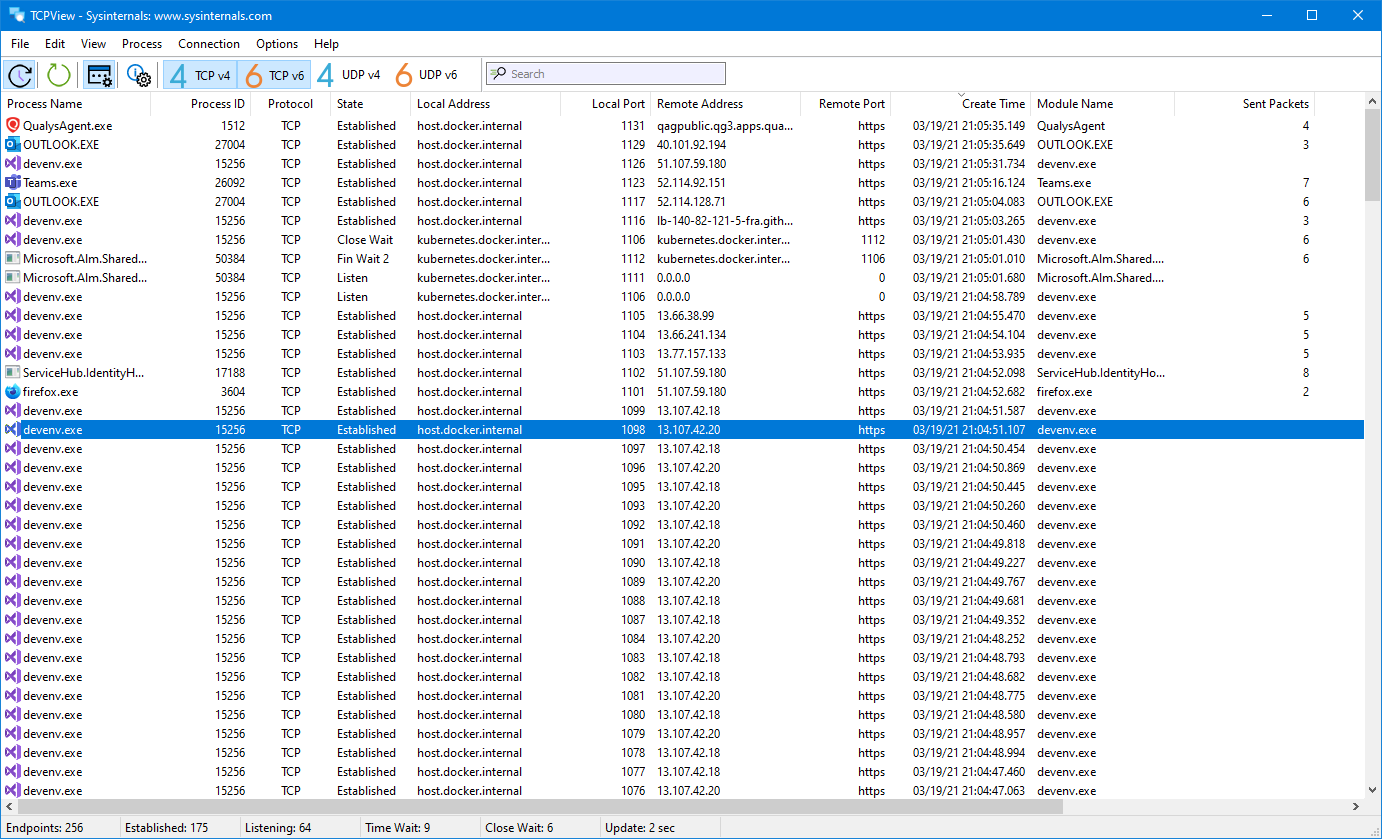
Использование TCPView
При запуске TCPView он перечисляет все активные конечные точки TCP и UDP, разрешая все IP-адреса в их версии доменных имен. Вы можете использовать кнопку панели инструментов или пункт меню для переключения отображения разрешенных имен. TCPView отображает имя процесса, которому принадлежит каждая конечная точка, включая имя службы (при наличии).
По умолчанию TCPView обновляется каждую секунду, но вы можете использовать параметры | Пункт меню «Частота обновления » для изменения скорости. Конечные точки, изменяющие состояние одного обновления на другое, выделены желтым цветом; Удаленные точки отображаются красным цветом, а новые конечные точки — зеленым цветом.
Вы можете закрыть установленные подключения TCP/IP (помеченные состоянием «УСТАНОВЛЕНО»), выбрав Файл| Закройте раздел Подключения или щелкните правой кнопкой мыши подключение и выберите Закрыть подключения в контекстном меню.
Окно вывода TCPView можно сохранить в файл с помощью пункта меню Сохранить .
Использование Tcpvcon
Использование Tcpvcon аналогично использованию встроенной служебной программы Windows netstat:
Использование:
tcpvcon [-a] [-c] [-n] [process name or PID]
| -a | Показать все конечные точки (по умолчанию используется для отображения установленных TCP-подключений). |
| -c | Вывод выходных данных в формате CSV. |
| -n | Не разрешайте адреса. |

TCPView(1,5 МБ)
Запустите сейчас из Sysinternals Live.
Выполняется в:
- Клиент: Windows 8.1 и выше.
- Сервер: Windows Server 2012 и более поздних версий.
Источник: learn.microsoft.com